คุณต้องการเรียนรู้วิธีลบไวรัสออกจากคอมพิวเตอร์ของคุณโดยไม่ต้องใช้ซอฟต์แวร์ป้องกันไวรัสหรือไม่? เมื่อพูดถึงการรักษาความปลอดภัยในโลกไซเบอร์ เราต้องเชื่อว่าเรามีความเสี่ยงอยู่เสมอ คนเลวสามารถเปิดเผยชีวิตส่วนตัวของคุณทั้งหมดได้ในพริบตาและเราไม่ต้องการสิ่งนั้น ไวรัสและมัลแวร์สามารถทำลายข้อมูลและความเป็นส่วนตัวของเราได้อย่างง่ายดาย เพื่อให้แน่ใจว่าเราได้รับการคุ้มครอง เราต้องปฏิบัติตามแนวทางและมุมมองที่รัดกุมเพื่อป้องกันไม่ให้แฮกเกอร์เข้ามา
เนื่องจากเรามักจะใช้เวลาส่วนใหญ่กับแล็ปท็อป จึงจำเป็นต้องใช้ซอฟต์แวร์ป้องกันไวรัสเป็นเกราะป้องกัน แต่ถ้าคุณไม่ต้องการติดตั้งเครื่องมือรักษาความปลอดภัยเพิ่มเติมบนอุปกรณ์ของคุณ คุณยังคงสามารถปกป้องระบบของคุณจากภัยคุกคามได้ สงสัยว่าจะลบไวรัสออกจากแล็ปท็อปโดยไม่ใช้โปรแกรมป้องกันไวรัสได้อย่างไร ใช่ มีวิธีแก้ไขปัญหาชั่วคราวมากมายที่คุณสามารถลองใช้เพื่อปกป้องอุปกรณ์และข้อมูลของคุณ
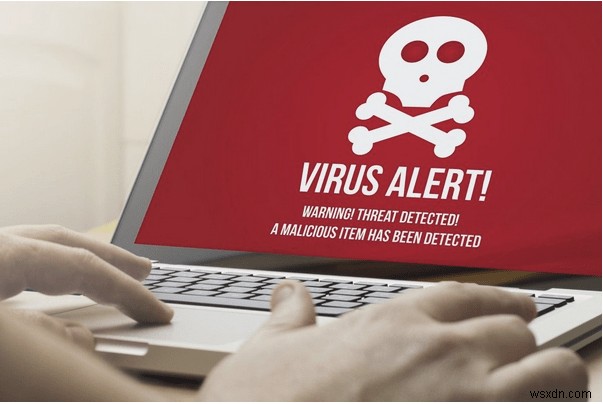
ในโพสต์นี้ เราได้กล่าวถึงบางวิธีที่จะช่วยให้คุณลบไวรัสออกจาก Windows 10 โดยไม่ต้องใช้ซอฟต์แวร์ป้องกันไวรัส
วิธีการลบไวรัสออกจากแล็ปท็อปโดยไม่ต้องใช้ซอฟต์แวร์ป้องกันไวรัส
แนวทางที่ 1:ยุติกระบวนการที่น่าสงสัยในตัวจัดการงาน
นี่เป็นหนึ่งในวิธีแก้ปัญหาที่ง่ายที่สุดในการลบไวรัสออกจากแล็ปท็อปโดยไม่ใช้โปรแกรมป้องกันไวรัส และเพื่อหยุดการติดไวรัสไม่ให้แพร่กระจายไปยังอุปกรณ์ต่อไป ดังนั้น คุณเพียงแค่ต้องเปิดตัวจัดการงาน ค้นหากระบวนการที่น่าสงสัยซึ่งคุณอาจคิดว่าอาจเป็นไวรัสหรือมัลแวร์ จากนั้นจึงยุติกระบวนการดังกล่าว นี่คือชุดคำสั่งโดยละเอียดที่คุณทำตามได้:
- กดปุ่ม Control Alt + Del พร้อมกัน รอสักครู่จนกว่า Windows จะเตรียมตัวเลือกความปลอดภัย แตะที่ตัวเลือก “ตัวจัดการงาน”
- ในหน้าต่างตัวจัดการงาน ให้สลับไปที่แท็บ "กระบวนการ"
- หากคุณพบเห็นกระบวนการที่น่าสงสัยหรือแปลกประหลาด ให้แตะมัน

ทำการค้นหาโดย Google อย่างรวดเร็วเพื่อให้ทราบว่ากระบวนการนี้เกี่ยวกับอะไรและเหตุใดจึงทำงาน เครื่องของคุณ หากคุณพบสิ่งที่ไม่คุ้นเคยหรืออาจเป็นอันตรายเกี่ยวกับกระบวนการ ให้กลับไปที่หน้าต่างตัวจัดการงาน คลิกขวาที่หน้าต่างนั้นแล้วเลือกปุ่ม “สิ้นสุดงาน” เพื่อยุติกระบวนการ
หลังจากยุติกระบวนการแล้ว ให้รีบูตอุปกรณ์และเปิดตัวจัดการงานอีกครั้งเพื่อตรวจสอบว่ากระบวนการยังทำงานอยู่เบื้องหลังหรือไม่
แนวทางที่ 2:ปิดใช้งานกระบวนการเมื่อเริ่มต้น
อีกวิธีหนึ่งที่มีประสิทธิภาพในการลบไวรัสออกจากแล็ปท็อปโดยไม่ต้องใช้ซอฟต์แวร์ป้องกันไวรัสคือการปิดใช้งานกระบวนการที่ยุ่งยากในขณะที่เริ่มต้นระบบเอง นี่คือสิ่งที่คุณต้องทำ
กดปุ่ม Control + Alt + Del เพื่อเปิดตัวจัดการงานของ Windows
ในหน้าต่างตัวจัดการงาน ให้สลับไปที่แท็บ "เริ่มต้น"
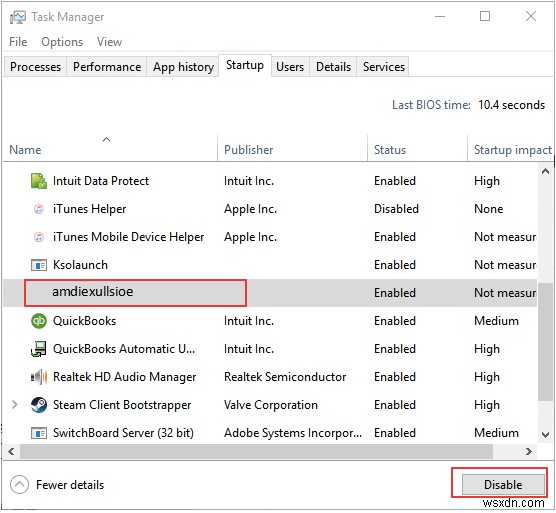
ตอนนี้คุณต้องทำการวิเคราะห์อย่างละเอียด คุณจะเห็นรายการแอพและกระบวนการในแท็บเริ่มต้นใช่ไหม ข้างชื่อกระบวนการ คุณจะเห็นคอลัมน์ชื่อ "ผู้เผยแพร่" ตรวจสอบคอลัมน์นี้และค้นหาผู้ผลิตที่ไม่รู้จัก หากคุณพบสิ่งน่าสงสัย ให้แตะและกดปุ่ม "ปิดการใช้งาน" ที่ด้านล่าง
โซลูชันที่ 3:เปิดใช้งาน Windows Defender
Windows Defender เป็นไฟร์วอลล์ความปลอดภัยในตัวที่มาพร้อมกับระบบปฏิบัติการ Windows 10 นำเสนอการป้องกันภัยคุกคามบนเครือข่าย ไวรัส และมัลแวร์ เมื่อคุณกำหนดการตั้งค่าไฟร์วอลล์ Windows Defender ในอุปกรณ์ของคุณแล้ว คุณสามารถควบคุมและจัดการสิ่งที่ให้สิทธิ์การเข้าถึงแอปพลิเคชันทั้งหมดได้อย่างง่ายดาย
หากคุณไม่ได้ใช้ซอฟต์แวร์ป้องกันไวรัสบนพีซี Windows 10 การเปิดใช้งานไฟร์วอลล์ Windows Defender ถือเป็นการโทรอัจฉริยะ ในการลบไวรัสออกจากแล็ปท็อปโดยไม่ใช้โปรแกรมป้องกันไวรัส คุณต้องมีไฟร์วอลล์ที่แข็งแกร่งซึ่งบล็อกเนื้อหาที่เป็นอันตรายไม่ให้เจาะอุปกรณ์ของคุณ มาเรียนรู้วิธีเปิดใช้งานไฟร์วอลล์ Windows Defender อย่างรวดเร็วเพื่อให้อุปกรณ์ของคุณได้รับการปกป้อง
เปิดช่องค้นหาเมนู Start พิมพ์ “Control Panel” แล้วกด Enter

ในหน้าต่างแผงควบคุม ให้แตะ "ระบบและความปลอดภัย" เลือก “ไฟร์วอลล์ Windows Defender” จากรายการ

On the left menu pane, select the “Turn ON Windows Defender Firewall” option to activate it in case it was disabled by default.
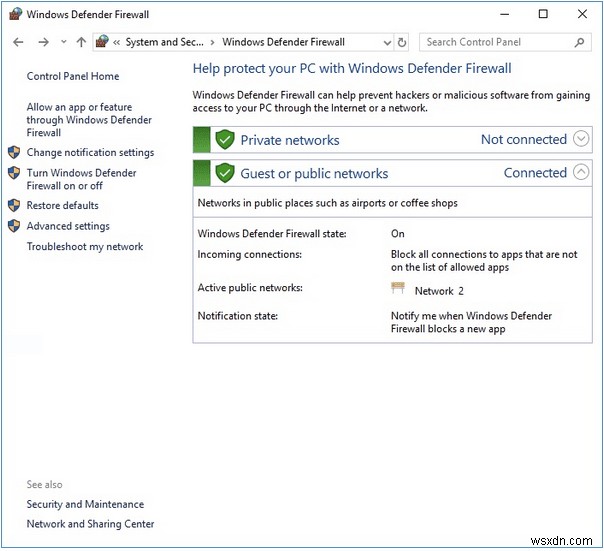 Solution 4:Enable Virus and Threat Protection
Solution 4:Enable Virus and Threat Protection
So, you have activated the Windows Defender Firewall on your Windows device? อะไรต่อไป? Do you think Windows Defender Firewall is good enough to protect your device against viruses and malware? Well, to some extent, yes! But you can only achieve this by making a quick change in Windows Defender settings. To remove viruses from laptop without antivirus, you’ll need to make sure that the virus and threat protection settings are enabled in Windows Defender. ทำตามขั้นตอนด่วนเหล่านี้:
Press the Windows icon placed at the bottom-left corner of the taskbar. เลือกไอคอนรูปเฟืองเพื่อเปิดการตั้งค่า
Tap on “Update and Security”.
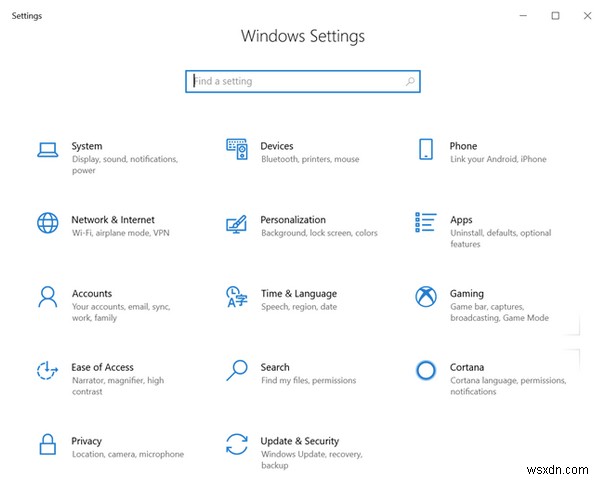
Switch to the “Security” tab and then tap on the “Open Windows Defender Security Center” button.
Select “Virus and threat protection settings”.

On the next window where virus and threat protection settings are listed, enable all the below-mentioned options:
- Real-time protection.
- Cloud-delivered protection.
- Automatic Sample Submission.
Once you enable these settings, you need to run a quick scan to make sure your device is virus and malware-free.
Head back to the Virus and Threat Protection settings window.
Go to the “Threat History” section and then tap the “Scan Now” button so that your device can scan viruses and other potential threats.

Once the scanning process is completed, reboot your machine to start afresh.
Lost Data Due to Virus or Malware Infection? Download Advanced Disk Recovery!
Advanced Disk Recovery is one of the best data recovery tools for Windows that allows you to instantly recover photos, videos, audio files, documents, or any of your lost data within no time. It is a nifty data recovery tool that restores lost data from hard disk, portable drives, USB sticks, memory cards, and other storage media.
Simply download and install the Advanced Disk Recovery tool on your Windows device. Launch the tool.
Download Advanced Disk Recovery
Pick a storage media on which you need to perform a scan like a hard drive, USB, CD/DVD, etc.
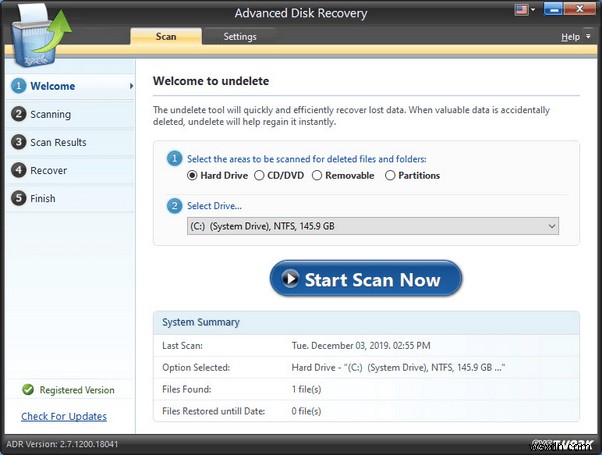
Now select a scan mode:Quick Scan or Deep Scan.
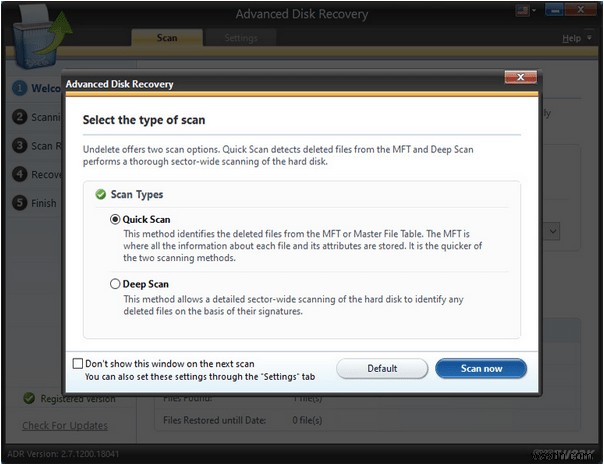
Hit the “Scan now” button. Sit back and relax until a thorough scan is performed on your system to recover lost or deleted data.
FAQS
How do I manually remove a virus?
To manually remove a virus from a laptop without antivirus software, you’ll first need to find and detect the culprit. Once you find the suspicious process, either terminate it or disable it at Startup. To know more about this, follow Solution #1 and Solution #2 listed above in this post.
Can you just delete a virus?

ใช่! But you should seek the help of any antivirus software to detect and delete the infected file. You can download the Systweak Antivirus security tool on your Windows PC that offers real-time protection against viruses, malware, trojans, spyware, adware, and ransomware attacks. It can add an extra layer of security to your account by removing zero-day exploits and vulnerabilities as soon as they are detected.
ดาวน์โหลด Systweak Antivirus
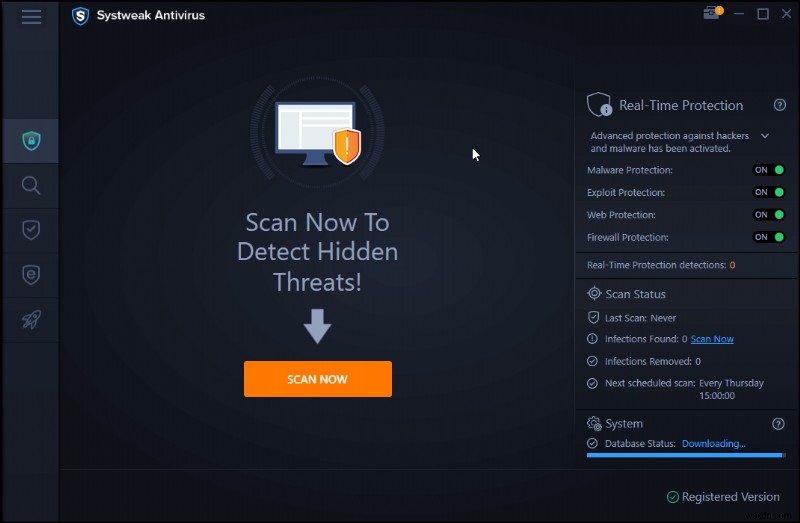
Which virus is most difficult to remove?
Boot sector viruses and Remote Access Trojans (RAT) are known to be most critical to be dealt with.
บทสรุป
This wraps up our guide on “How to remove virus from laptop without antivirus software”. You can use any of the above-mentioned solutions to safeguard your device, in case you’re not willing to rely on an antivirus tool yet.
For any other assistance or queries, feel free to write to us! You can use the comments space to share your thoughts.


